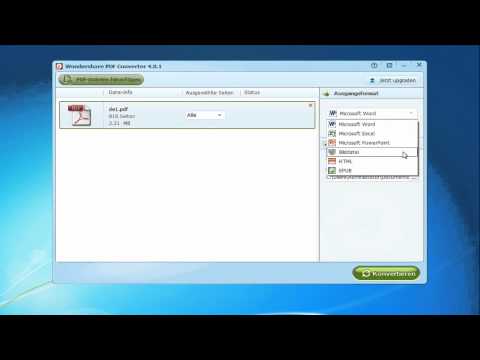Eine komprimierte Datei ist wie ein Ordner, der mehrere Dateien enthält. In einer komprimierten Datei liegen alle Ihre Daten aufgrund der Komprimierungsfunktion des komprimierten Dateiformats in komprimierter Form vor. Komprimierte Dateien sind klein und belegen daher nur sehr wenig Speicherplatz in Ihrem System. Sie können auch einfach heruntergeladen und über das Netzwerk geteilt werden. ZIP und RAR sind die beiden häufigsten und beliebtesten Archivformate bei Computerbenutzern.
Korruption kann Ihre Archivdateien unzugänglich machen und Sie können sowieso keine Daten daraus extrahieren. Das WinRAR-Tool unterstützt eine integrierte Reparaturfunktion, die Beschädigungen aus RAR- und ZIP-Archiven beheben kann. Führen Sie die folgenden Schritte aus, um ein beschädigtes Archiv mit dem WinRAR-Tool zu reparieren:
Schritte

Schritt 1. Öffnen Sie das WinRAR-Tool auf Ihrem System

Schritt 2. Gehen Sie zum Dateispeicherort:
Klicken Sie auf die Registerkarte Datei > wählen Sie Archiv öffnen. Oder drücken Sie die Tasten Strg + O.

Schritt 3. Archivauswahl:
Wählen Sie das beschädigte Archiv (RAR oder ZIP) aus dem Systemverzeichnis aus.

Schritt 4. Das ausgewählte Archiv wird aufgelistet

Schritt 5. Klicken Sie nun auf die Registerkarte Extras > wählen Sie Archiv reparieren
Oder drücken Sie die Tasten + R.

Schritt 6. Klicken Sie auf die Schaltfläche Durchsuchen, um einen Speicherort für das neue reparierte Archiv auszuwählen

Schritt 7. Wählen Sie einen beliebigen Speicherort aus dem Systemverzeichnis

Schritt 8. Wählen Sie den Archivtyp aus:
Aktivieren Sie "Behandeln Sie das beschädigte Archiv als RAR" oder "Behandeln Sie das beschädigte Archiv als ZIP".

Schritt 9. Innerhalb weniger Sekunden wird das ausgewählte Archiv repariert und an dem zuvor ausgewählten Ort neu erstellt
Video - Durch die Nutzung dieses Dienstes können einige Informationen an YouTube weitergegeben werden

Tipps
- Bevor Sie Software von Drittanbietern verwenden, lesen Sie sie und lesen Sie die Bewertungen zur Software.
- Es gibt viele Softwareunternehmen auf dem Markt, die Wiederherstellungssoftware von Drittanbietern für beschädigte ZIP- und RAR-Archive anbieten. Sie können jeden von ihnen ausprobieren.
- Die meisten Software von Drittanbietern sind als kostenlose Test- oder Demoversion erhältlich. Die Demoversion funktioniert ähnlich wie die lizenzierte Version und hilft Benutzern, die Software zu untersuchen.
- Wenn die Beschädigung schwerwiegend ist, kann das Archiv nicht mithilfe von WinRAR repariert werden. In einer solchen Situation können Sie eine Wiederherstellungssoftware von Drittanbietern ausprobieren.